联想Thinkpad怎么设置U盘启动?thinkpad笔记本电脑bios设置u盘启动实例教程
来源:Win7之家
时间:2023-08-06 22:37:10 474浏览 收藏
在IT行业这个发展更新速度很快的行业,只有不停止的学习,才不会被行业所淘汰。如果你是文章学习者,那么本文《联想Thinkpad怎么设置U盘启动?thinkpad笔记本电脑bios设置u盘启动实例教程》就很适合你!本篇内容主要包括##content_title##,希望对大家的知识积累有所帮助,助力实战开发!
联想手记本BIOS设计方案跟别的电脑上时不一样的,许多小伙伴要想重做系统,可是在设置U盘启动的过程中碰到了不便,那麼联想thinkpad笔记本怎么设置u盘启动呢?今日小编就来讲下联想Thinkpad笔记本电脑进到BIOS设置U盘启动的流程实例教程,大伙儿跟随实际操作就可以了啦。
thinkpad笔记本电脑bios设置u盘启动实例教程
1.重新启动笔记本电脑按F12,按TAB键转换频道到"AppMenu",随后挑选"setup"进到BIOS设置,或者见到lenovo或ThinkPad标志后数次按Enter回车键,听见警报声后等候下一界面,随后按F1或Fn+F1进到BIOS主界面。
2.按→键盘按键挪动到Security,将secureboot改成disabled,关掉安全性启动,不论是uefi或是legacy方式安裝都需要关掉安全性启动,不然后期没法进到win7系统软件,具体步骤如下图所显示。
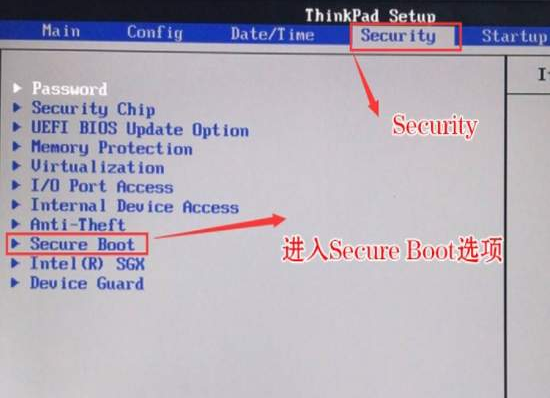
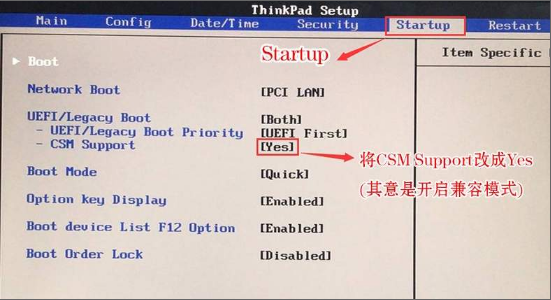 3.按→键盘按键挪动startup,把csmsupport,设置为Yes(打开兼容),如下图所显示。
3.按→键盘按键挪动startup,把csmsupport,设置为Yes(打开兼容),如下图所显示。
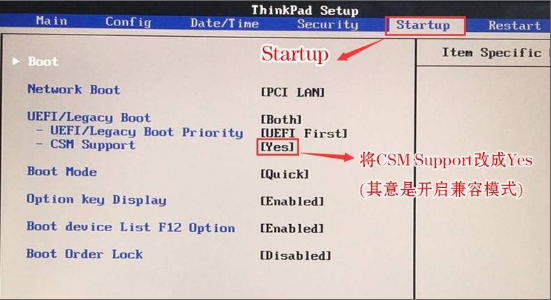 4.挑选startup,在UEFI/legacbootpriority下,设置为LegacyFirst(老模式优先选择),改了老模式还记得磁盘分区种类要改成MBR文件格式,如下图所显示。
4.挑选startup,在UEFI/legacbootpriority下,设置为LegacyFirst(老模式优先选择),改了老模式还记得磁盘分区种类要改成MBR文件格式,如下图所显示。
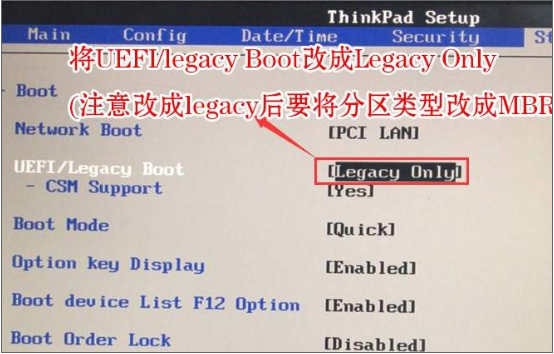 5.最终按→键盘按键挪动在Restart下,挑选OSOptimizedDefaults回车键,改成Disabled或OtherOS,打开适用win7系统软件选择项。然后挑选LoadSetupDefaults回车键开展载入,随后按F10储存设置。
5.最终按→键盘按键挪动在Restart下,挑选OSOptimizedDefaults回车键,改成Disabled或OtherOS,打开适用win7系统软件选择项。然后挑选LoadSetupDefaults回车键开展载入,随后按F10储存设置。
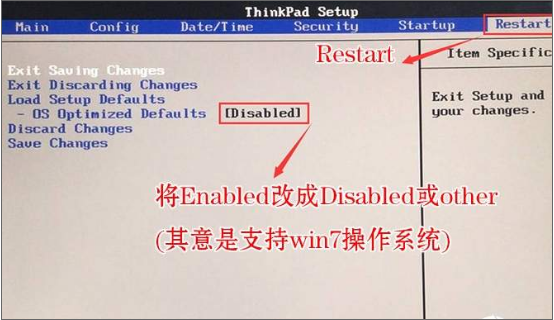 6.储存设置后自动关机进到LOGO界面时,一直按F12,挑选U盘启动,如果是uefi正确引导这儿挑选uefi开始的U盘,如果是legacy正确引导这儿挑选usbhdd开头的U盘,如下图所显示。
6.储存设置后自动关机进到LOGO界面时,一直按F12,挑选U盘启动,如果是uefi正确引导这儿挑选uefi开始的U盘,如果是legacy正确引导这儿挑选usbhdd开头的U盘,如下图所显示。
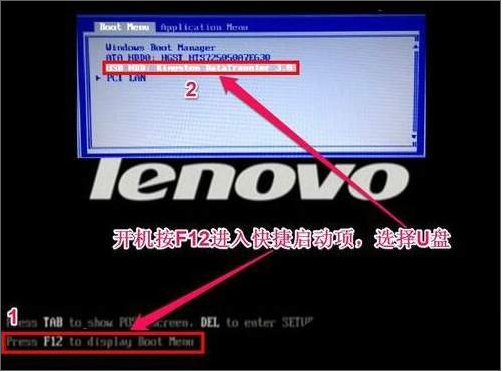 之上便是联想Thinkpad笔记本电脑设置u盘启动的流程实例教程啦,期待能幫助到大伙儿。
之上便是联想Thinkpad笔记本电脑设置u盘启动的流程实例教程啦,期待能幫助到大伙儿。
今天带大家了解了的相关知识,希望对你有所帮助;关于文章的技术知识我们会一点点深入介绍,欢迎大家关注golang学习网公众号,一起学习编程~
-
501 收藏
-
501 收藏
-
501 收藏
-
501 收藏
-
501 收藏
-
413 收藏
-
238 收藏
-
206 收藏
-
404 收藏
-
199 收藏
-
499 收藏
-
342 收藏
-
349 收藏
-
372 收藏
-
263 收藏
-
110 收藏
-
217 收藏
-

- 前端进阶之JavaScript设计模式
- 设计模式是开发人员在软件开发过程中面临一般问题时的解决方案,代表了最佳的实践。本课程的主打内容包括JS常见设计模式以及具体应用场景,打造一站式知识长龙服务,适合有JS基础的同学学习。
- 立即学习 543次学习
-

- GO语言核心编程课程
- 本课程采用真实案例,全面具体可落地,从理论到实践,一步一步将GO核心编程技术、编程思想、底层实现融会贯通,使学习者贴近时代脉搏,做IT互联网时代的弄潮儿。
- 立即学习 516次学习
-

- 简单聊聊mysql8与网络通信
- 如有问题加微信:Le-studyg;在课程中,我们将首先介绍MySQL8的新特性,包括性能优化、安全增强、新数据类型等,帮助学生快速熟悉MySQL8的最新功能。接着,我们将深入解析MySQL的网络通信机制,包括协议、连接管理、数据传输等,让
- 立即学习 500次学习
-

- JavaScript正则表达式基础与实战
- 在任何一门编程语言中,正则表达式,都是一项重要的知识,它提供了高效的字符串匹配与捕获机制,可以极大的简化程序设计。
- 立即学习 487次学习
-

- 从零制作响应式网站—Grid布局
- 本系列教程将展示从零制作一个假想的网络科技公司官网,分为导航,轮播,关于我们,成功案例,服务流程,团队介绍,数据部分,公司动态,底部信息等内容区块。网站整体采用CSSGrid布局,支持响应式,有流畅过渡和展现动画。
- 立即学习 485次学习
